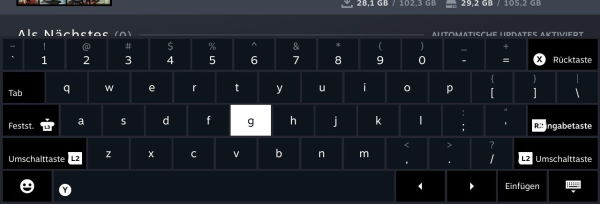Wie kann man eigentlich auf dem Steam Deck die Tastatur öffnen? Über welche Tastenkombination kann man die Tastatur in dem Desktop-Mode einblenden lassen? So wird vielleicht mal die Frage von dem einen oder anderen Käufer des neuen Handhelds aus dem Hause Valve aussehen. Beim Steam Deck kann man nicht nur die für das Handheld „optimierte Oberfläche“ im Big-Picture-Modus verwenden, sondern es auch einen Desktop-Modus. Da unter der Haube ein Linux-System werkelt, kann man so im Desktop-Modus alles mögliche machen, was man auch bei einem PC oder Laptop mit Linux machen kann. Im Desktop-Modus lässt sich der Mauszeiger über den Touchscreen oder aber auch über das Touchpad steuern. Normalerweise sollte sich beim Anklicken von einem Textfeld auch wohl die Tastatur öffnen, doch das scheint wohl nicht immer der Fall zu sein und dann stellt sich die Frage, wie kann man die Tastatur beim Steam Deck öffnen?
Steam Deck: So kann man die Tastatur öffnen
Um die On-Screen-Tastatur auf dem Steam-Deck manuell zu öffnen, muss man einfach nur die Steam-Taste (unten links) und die X-Taste gleichzeitig drücken. Anschließend erscheint am unteren Bildschirmrand die virtuelle Tastatur. Dabei spielt es übrigens keine Rolle, ob man ein Eingabefeld fokussiert hat oder nicht, die Tastatur öffnet sich immer nach einem Druck der beiden Tasten. Das gilt übrigens nicht nur für den Desktop-Modus, sondern auch für die Big Picture-Anzeige und dem Hauptmenü (wobei man hier eher selten die Tastatur benötigt).
- Tastatur öffnen: Steam-Taste und X-Taste gleichzeitig drücken
Um die Tastatur wieder ausblenden zu lassen, kann man entweder erneut auf die Steam- und X-Taste drücken oder aber man tippt unten rechts auf das Tastatur-Symbol mit dem Pfeil nach unten.
Tastatur ändern
Über die Steam-Taste kann man übrigens auch die Tastatur-Einstellungen öffnen und verschiedene Dinge ändern. So kann man beispielsweise ein anderes Tastatur-Design bzw. Tastatur-Motiv einstellen, die Haptik ändern sowie der Tastatur-Layout umstellen (zum Beispiel von dem deutschen auf das englische Tastatur-Layout)